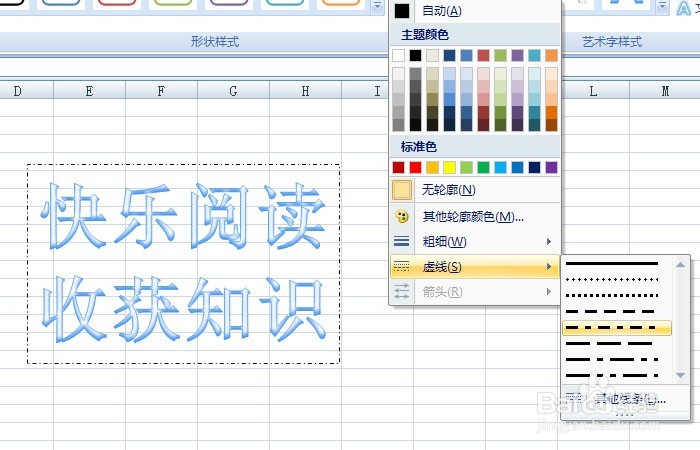Excel表中艺术字如何设置形状轮廓
1、 打开一个Excel的文件,鼠标左键单击菜单【格式】>>【艺术字样式】,此时就会弹出【艺术字样式】下拉列表,选择好样式,将默认的字进行修改,输入“快乐阅读,收获知识”,如下图所示。
2、 鼠标左键单击菜单【艺术字样式】>>【形状轮廓】>>【红色】,此时字体文本形状会根据鼠标滑动时选取的形状轮廓而发生改变,如下图所示。
3、 鼠标左键单击菜单【艺术字样式】>>【形状轮廓】>>【标准颜色】,此时字体文本形状会根据鼠标选取的形状轮廓颜色而发生改变,如下图所示。
4、 鼠标左键单击菜单【艺术字样式】>>【形状轮廓】>>【自定义颜色】,此时字体文本形状会根据鼠标选取的形状轮廓而发生改变,如下图所示。
5、 鼠标左键单击菜单【艺术字样式】>>【形状轮廓】>>【线型】,此时字体文本形状会根据鼠标选取的线的大小而发生改变,如下图所示。
6、 鼠标左键单击菜单【艺术字样式】>>【形状轮廓】>>【虚线】,此时字体文本形状会根据鼠标选取的虚线而发生改变,如下图所示。
声明:本网站引用、摘录或转载内容仅供网站访问者交流或参考,不代表本站立场,如存在版权或非法内容,请联系站长删除,联系邮箱:site.kefu@qq.com。
阅读量:93
阅读量:35
阅读量:51
阅读量:60
阅读量:63